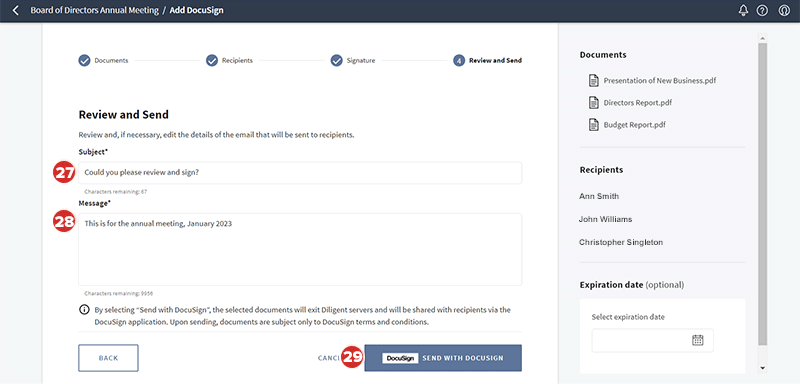DocuSign での署名リクエストの管理
DocuSign テクノロジーを利用し、取締役会関連の資料に沿って取締役や経営幹部の署名を集めます。このトピックでは、eSignature 封筒を作成し、署名のリクエストを送信する方法について説明します。
Note
この記事で説明する機能にアクセスするには、DocuSign アカウントを取得し、Diligent のBoard & Leadership Collaboration パッケージにサインインする必要があります。サポートが必要な場合は、カスタマー サクセス マネージャーにお問い合わせください。
-
[現在のブック]の拠点からブックを 1 つ選択して開きます。
Note
DocuSign の機能にアクセスするには、公開されたブックを選択する必要があります。
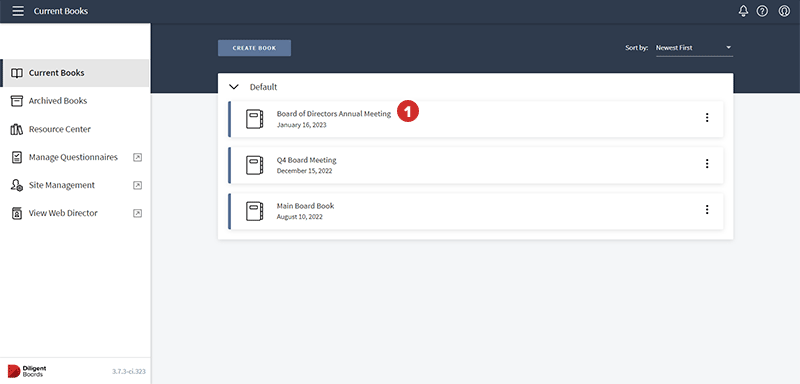
-
[ブックをレビュー]タブを選択します。
-
[作成...]を選択します。[作成]ウィンドウが表示されます。
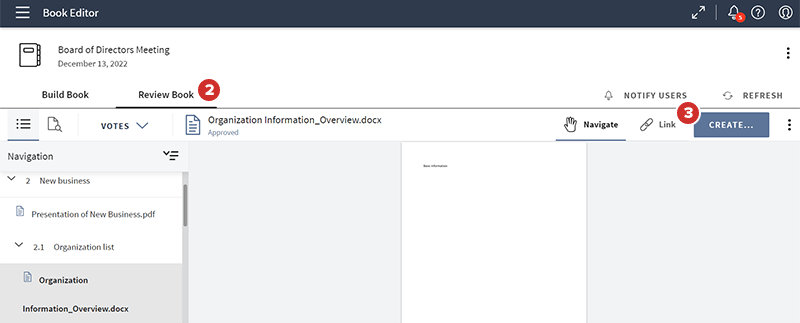
-
DocuSign eSignature 封筒を作成するには、[DocuSign eSignature]を選択します。
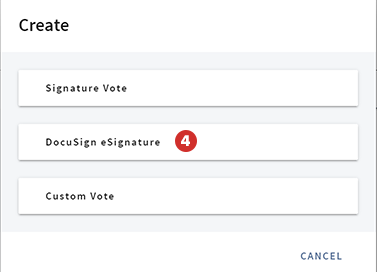
-
DocuSign eSignature を初めて選択したとき、Web ブラウザーの新しいタブにDocuSign サインイン画面が表示されます。組織の DocuSign アカウントにアクセスするには、Diligent Boards アプリケーションを承認する必要があります。この承認は、Diligent Boards との DocuSign 統合を介してeSignature 封筒を作成し、送信するために必要です。
Note
次に DocuSign eSignature 封筒を作成するときは、DocuSign にはサインインしません。Diligent Boards で次のステップに進みます。
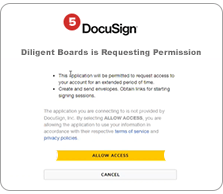
-
署名リクエストのすべての要素が含まれる eSignature 封筒を作成するには、レビューして署名するドキュメントを選択します。ブックに追加したドキュメントのリストが、セクション別に構成されて[ドキュメント]ページに表示されます。
-
1 つ以上のドキュメントについて、隣にあるチェックボックスをオンにし、eSignature 封筒に追加します。ドキュメントのプレビューがページの右側に表示されます。
Note
署名リクエストが保留中または完了状態である別の eSignature 封筒内のドキュメントを選択することはできません。
-
[次へ]を選択して次のページに進みます。
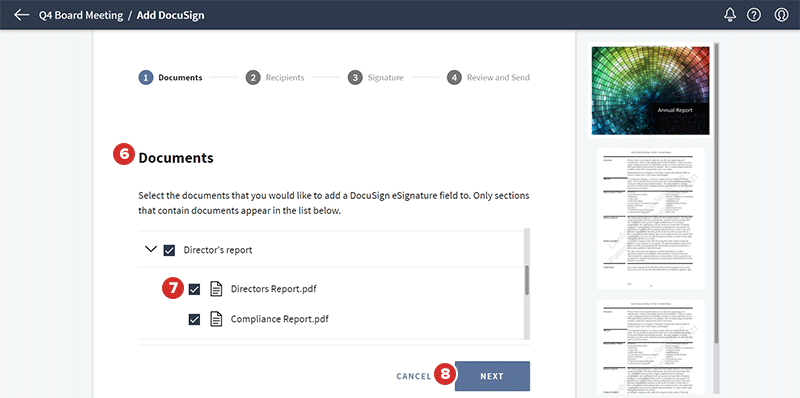
-
[受信者]ページから、署名してもらうために eSignature 封筒を送信する相手を選択することができます。受信者を追加するには、対象者の名前の隣にあるチェックボックスを選択します。
Note
選択できるのは、Diligent Boards 内のブックとドキュメントへのアクセス権のある受信者のみです。
Note
受信者のメール アドレスは、登録されている Diligent Boards アカウントに関連付けられている必要があります。メール アドレスの追加に関してサポートが必要な場合は、カスタマー サクセス マネージャーにお問い合わせください。
-
多数の受信者から検索するには、[検索]フィールドに受信者の苗字、名前、またはメール アドレスを入力します。
-
受信者のリストをフィルタリングするには、[フィルタリング条件]メニューを選択します。
-
次のページに進むには、[次へ]を選択します。
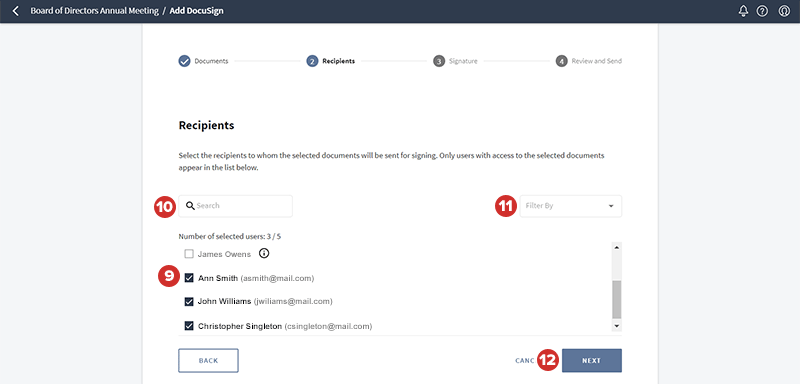
-
[署名]ページから、eSignature 封筒の各ドキュメントに署名フィールドを追加し、受信者に署名フィールドを割り当てることができます。eSignature 封筒内のドキュメントのリストを表示するには、[ドキュメント]メニューを選択します。
-
ページに表示するドキュメントを変更するには、リストからそのドキュメントを選択します。
-
署名フィールドをドキュメントに追加するには、左上にある[使用可能なフィールド]の 1 つを選択したまま、表示する場所までドラッグします。マウスを離すと、署名フィールドがそのドキュメントに配置されます。次のタイプの署名フィールドが利用できます。
-
署名:署名には受信者の省略していない苗字と名前が必要です。
-
イニシャル:署名には受信者の名前の最初の文字と苗字の最初の文字が必要です。
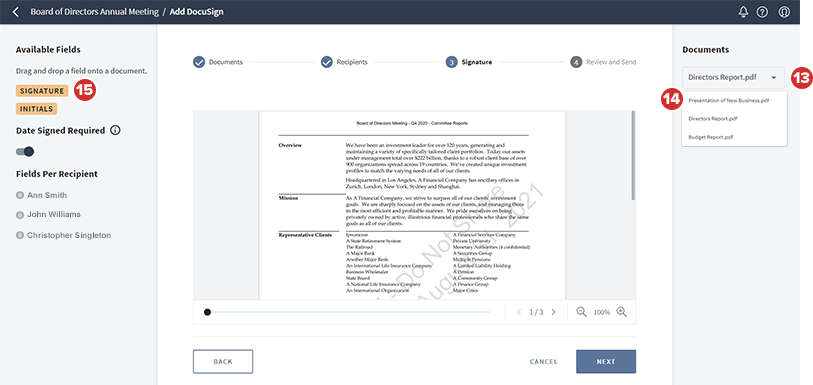
-
-
受信者に署名フィールドを割り当てて、受信者がドキュメントに署名できるようにするには、まず署名フィールドを選択します。[受信者]アイコンが表示されます。
-
[受信者]アイコンを選択します。[受信者を追加]ウィンドウが開きます。
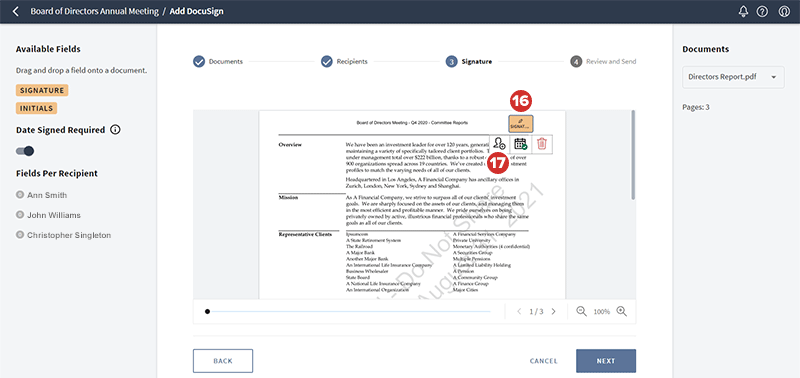
-
受信者の名前の隣にあるラジオボタンを選択してから、[追加]を選択します。
Note
受信者に対して署名フィールドが表示されるのは、DocuSign でドキュメントを開いた場合のみです。Diligent Boards のドキュメントでは署名フィールドは表示されません。
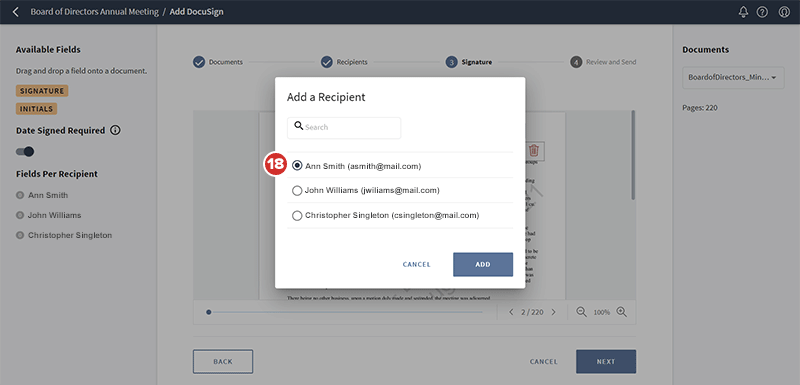
-
各受信者に割り当てられた署名フィールドの数は、[受信者ごとのフィールド数]セクションに表示されます。
-
デフォルトでは、[署名日付が必須]オプションが有効になっているため、受信者は署名した後にドキュメントのデジタル タイムスタンプを確認できます。このオプションを無効にし、受信者がデジタル タイムスタンプを確認できないようにするには、[署名日付が必須]の下のトグルを選択します。
-
[署名日付が必須]オプションを無効にするには、署名フィールドを選択してから、表示される[署名日付]アイコンを選択することもできます。
Note
[署名日付が必要]オプションを無効にした場合でも、[DocuSign ステータス]ページでデジタル タイムスタンプを表示し、DocuSign からのデジタル認証情報を表示することができます。詳細については、署名リクエストの管理を参照してください。
-
承認フィールドを削除するには、承認フィールドを選択してから、表示される[削除]アイコンを選択します。
-
[次へ]を選択して次のページに進みます。
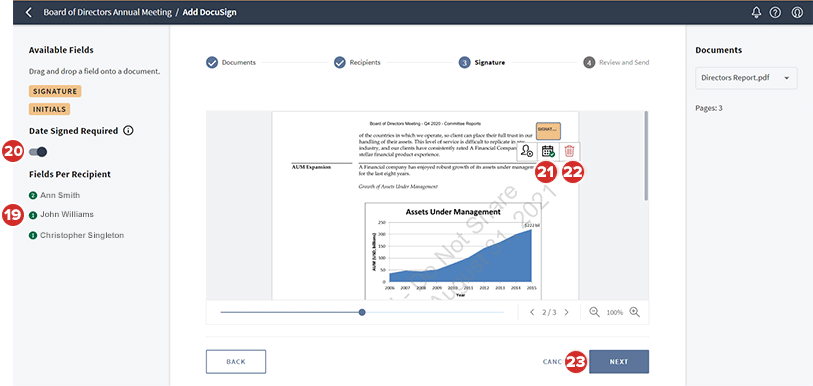
-
[レビューと送信]ページから、eSignature 封筒を確認し、署名をリクエストするために送信できます。[ドキュメント]と[受信者]はページの右側に表示されます。
-
前のページに戻って、ドキュメントの追加と削除、受信者の変更、署名フィールドの更新をするには、[戻る]を選択します。
-
有効期限を設定するには、[有効期限]フィールドを選択します。カレンダー ウィンドウが開き、そこから日付を選択できます。
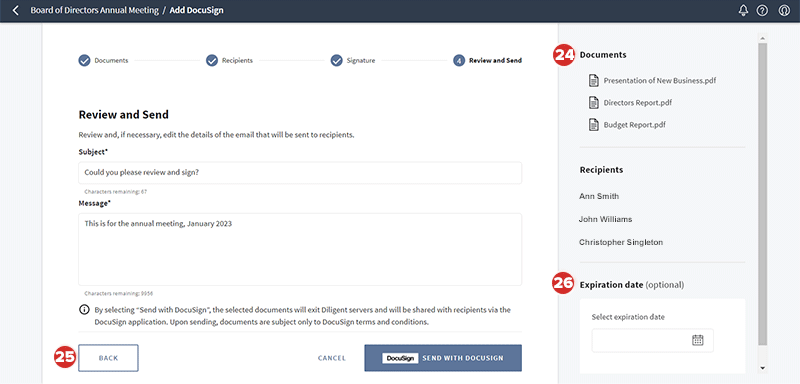
-
eSignature 封筒はメールを介して送信されます。メールのプレビューに表示される件名を追加するには、[件名]フィールドを選択します。
-
メール本文にメッセージを追加するには、[メッセージ]フィールドを選択します。
-
署名リクエストを完了して eSignature 封筒を送信するには、[DocuSign で送信]を選択します。